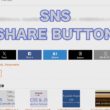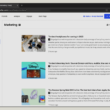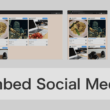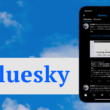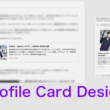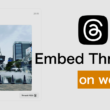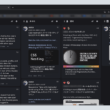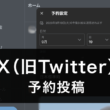Blueskyでアカウントのハンドルネームに独自ドメインを設定して本人認証する方法
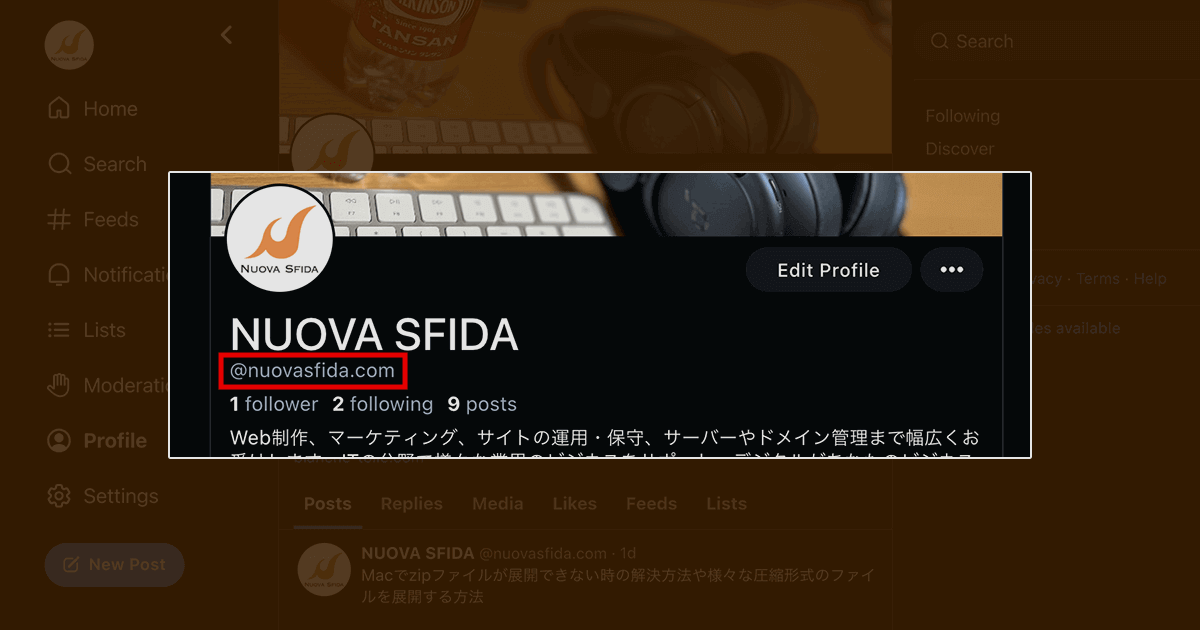
Blueskyアカウントのハンドルネームは、任意の名前の末尾が「.bsky.social」のようにドメインとなっていますが、Webサイトをお持ちであればハンドルネームを独自ドメインに設定することも可能です。
このハンドルネームを独自ドメインにする設定は、本人認証としても機能します。
X(旧Twitter)でいうところの、ブルーやゴールドなどの認証バッジのような意味を持ち、本人認証をすることでアカウントの信頼性を高めることができます。
今後のBlueskyの仕様変更などで、信頼できるアカウントが検索などで表示されやすくなるようになっていくかもしれません。
SNSの健全性を保つにはそうあるべきかと思います。
投稿内容を含めアカウントの信頼性が必要になる企業アカウントは、なるべく独自ドメインで設定しておくと良いでしょう。
ハンドルネームを独自ドメインとするには、Webサイトのドメイン設定にてDNSレコードの登録が必要になります。
ここでは、Blueskyアカウントのハンドルネームに独自ドメインを設定して本人認証する方法について、簡単な流れをご紹介します。
ハンドルネームの変更方法
DNSレコードの設定もあり、PC操作の方がスムーズに作業できると思いますので、PC版のBlueskyで説明していきます。
スマホアプリでも流れは同じです。
左メニューの「Settings」から設定に進み、Advancedの項目にある「Change Handle」を選択します。
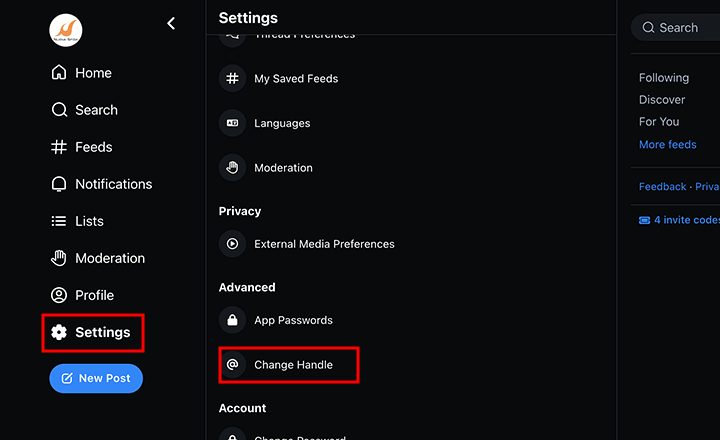
ハンドルネームの変更の画面にて、「I have my own domain」を選択します。
そしてDNS Panelのタブより、必要な情報を確認します。
「Host」「Type」「Value」の値が、WebサイトのドメインのDNSレコード設定に必要な情報になります。
Typeの値は選択式で設定できますので、DomainとValueの値をメモしておきましょう。
Valueの値は、「Copy Domain Value」を選択することでクリップボードにコピーできます。
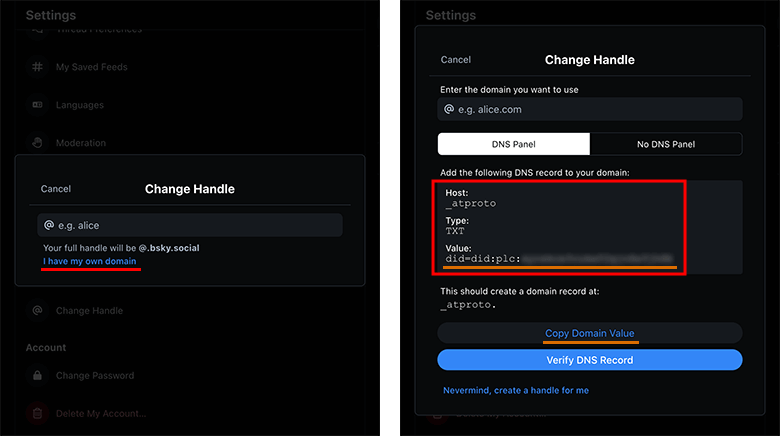
独自ドメインのDNSレコード設定
レンタルサーバでWebサイトのドメインを管理している方は、サーバーパネルのDNSレコード設定で情報を追加していきます。
ここでのサンプルは、お名前.comの画面となります。
ホスト名の項目に「Host」の値を入力し、TYPEはプルダウンメニューから「TXT」を選択。VALUEの項目に「Value」の値を入力します。
情報を登録できましたら、「追加」ボタンを選択してから確認画面に進みます。
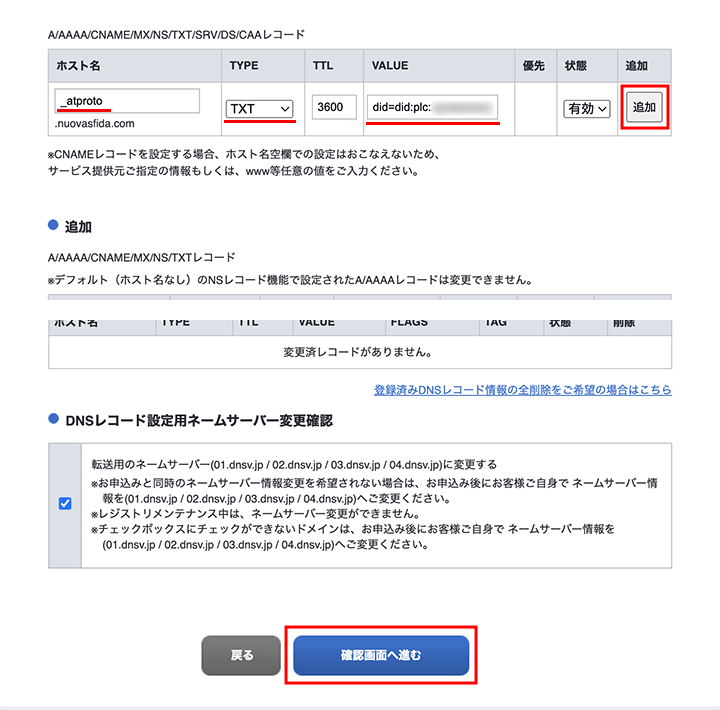
現在のDNSレコード設定状況の項目で先ほど登録したTXTレコードを確認しましたら、「設定する」ボタンを選択してDNSレコードの追加完了となります。
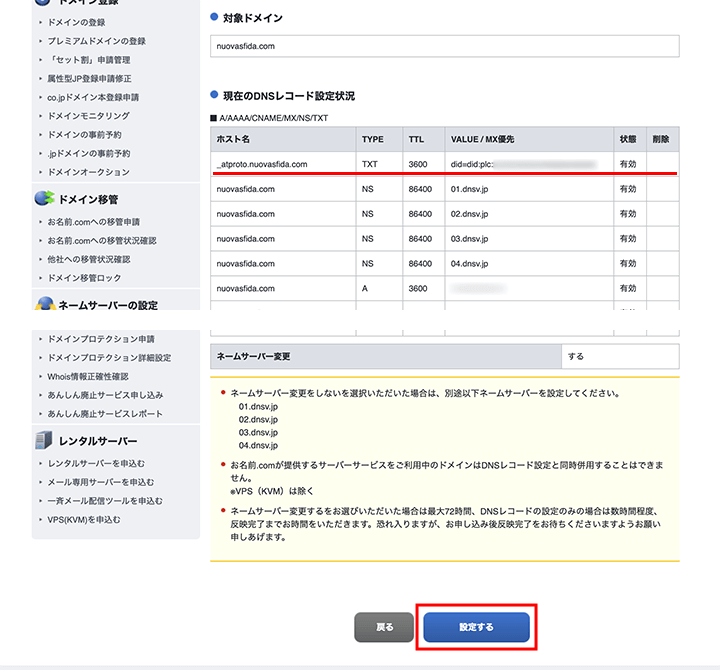
これでDNSレコードの設定は完了です。
ハンドルネームを独自ドメインに設定
DNSレコードの設定が終わりましたら、Blueskyのハンドルネームの変更画面に戻り、ハンドルネームの設定の項目に独自ドメインを入力します。
「Domain verified!」とドメインの認証済みのメッセージが表示されたら、右上の「Save」を選択して設定完了となります。
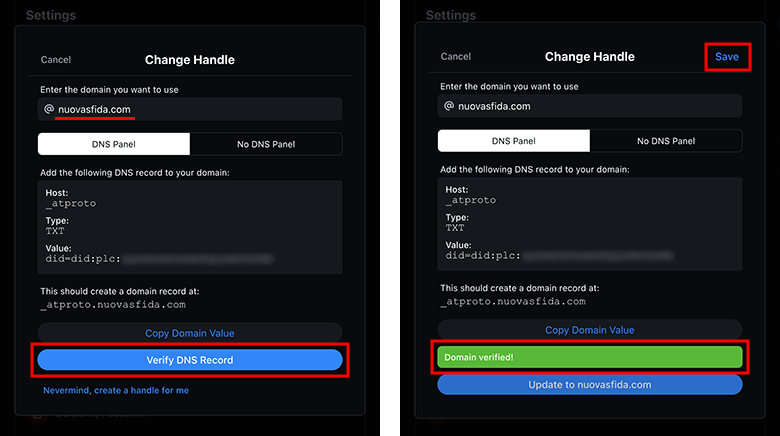
プロフィールや投稿にて、ハンドルネームが独自ドメインに更新されているのが確認できます。
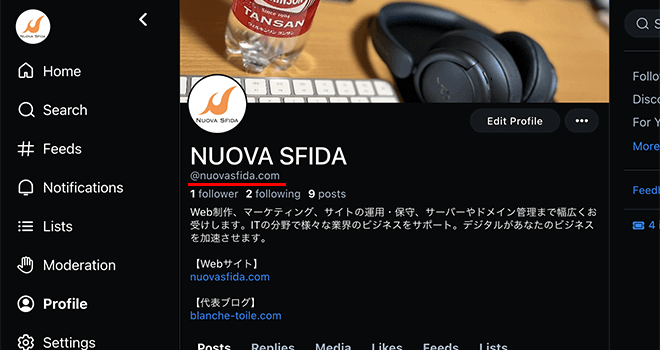
さいごに
Webサイトをお持ちであれば独自ドメインで本人認証をすることができ、アカウントの信頼を高めることができます。
ハンドルネームの設定が認知されれば、一般ユーザーの情報収集の判断基準にもなるかと思います。
アカウントの信頼性でプラスになるような仕様変更も期待しつつ、企業やブランドなどのアカウントは独自ドメインに設定することをお勧めします。